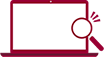熱電対を使った温度測定
WM1000・WM2000シリーズで熱電対を使った温度測定ができます。 測定ユニットに熱電対を接続し、測定結果をPC通信ユニットが接続されているPCに送信します。 測定ユニット間はPC通信ユニットから共通の同期信号を受け同期測定します。
WM1000の測定手順

測定ユニットに熱電対をプラスマイナスあわせて取り付けます。 PC通信ユニットをPCに接続します。
標準ソフトを立ち上げます。
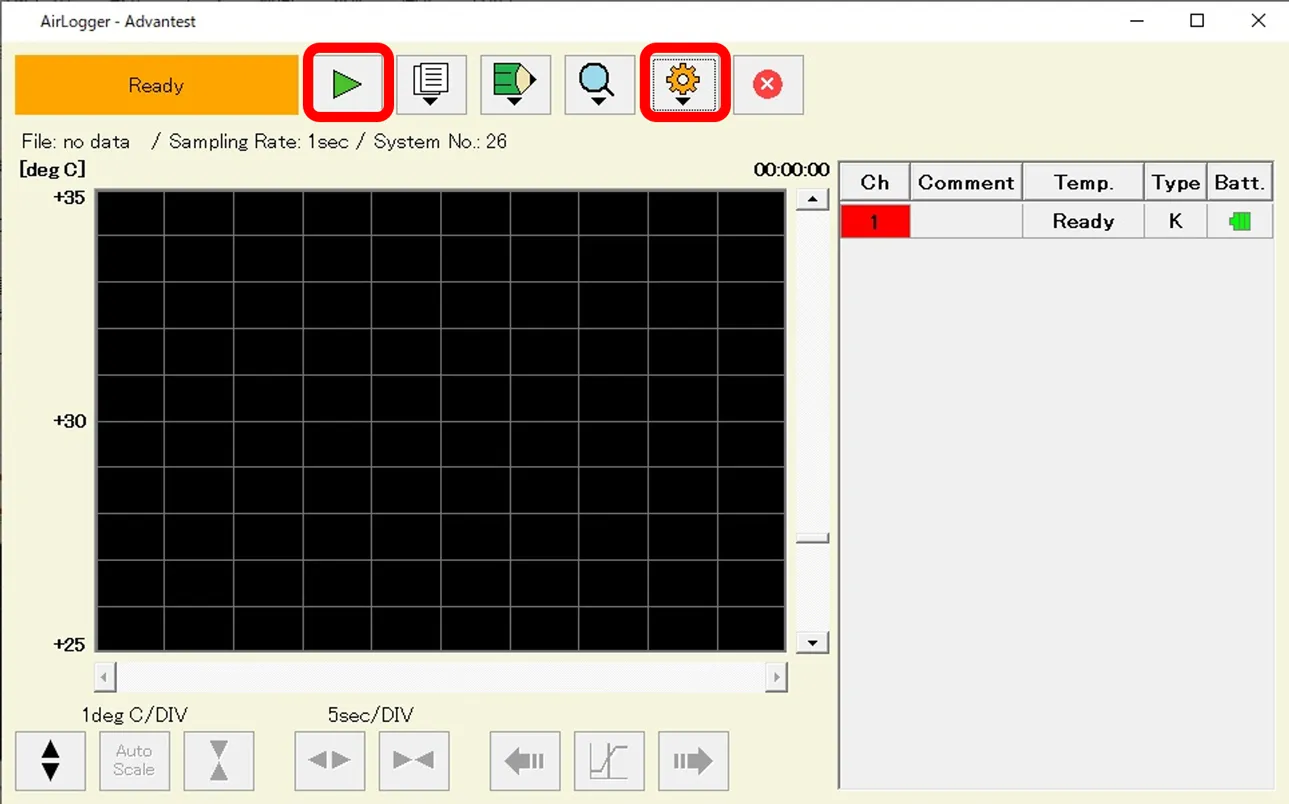
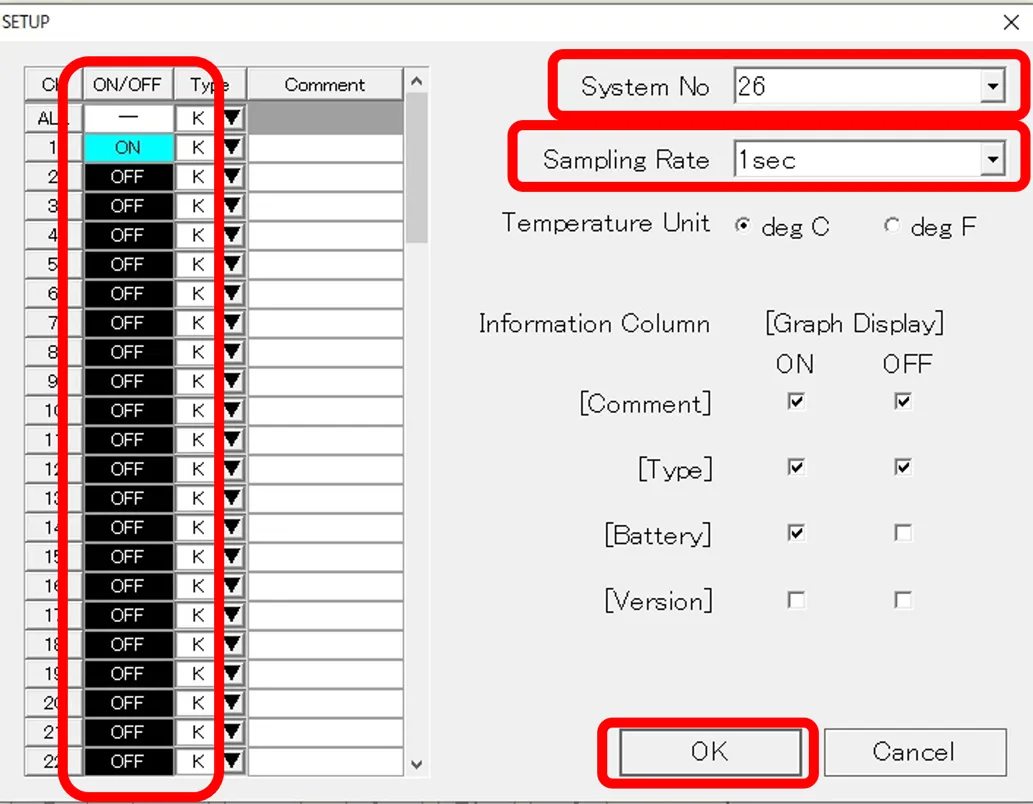
- 設定のウィンドウを起動します
- 使用する測定ユニットのSYS.番号に設定します
- ログに残したいサンプリング周期に指定します
- 使用するchをONにし、熱電対のタイプを使用する熱電対に設定します
- OKをクリックします
- 測定を開始します
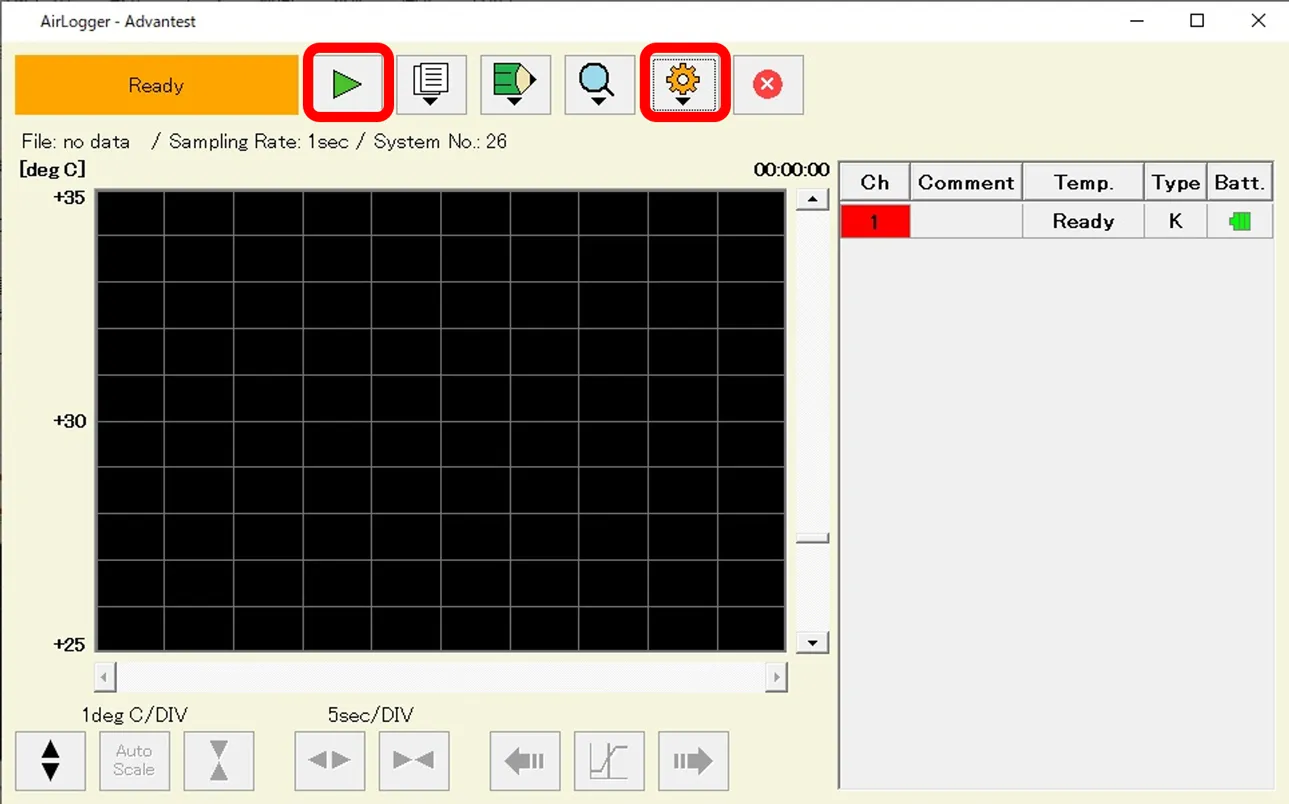
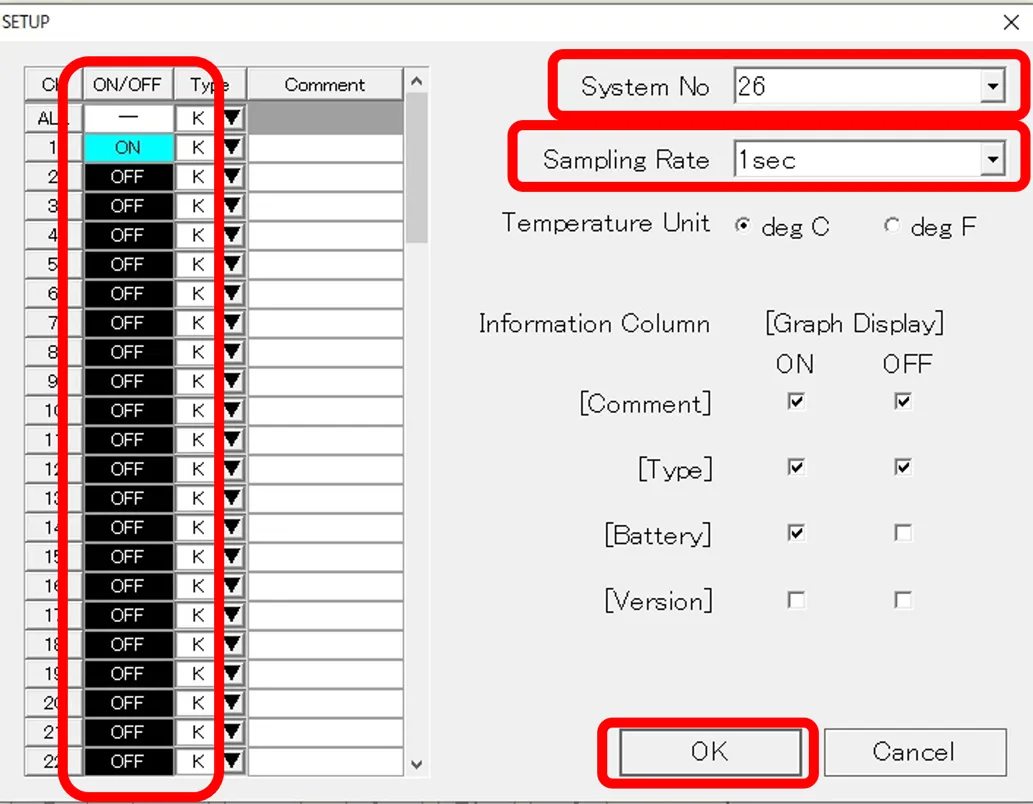
測定中にログを確認できます。
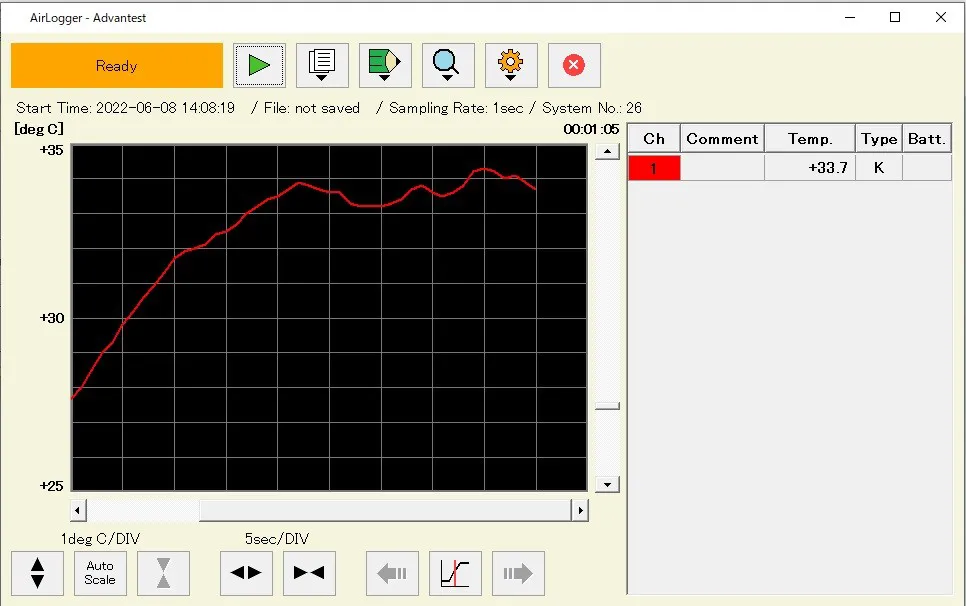
- 軸の設定を変更することで測定結果を確認できます
- 電源を入れ忘れていた測定ユニットを途中から電源入れて測定に参加することが可能です
- 測定中の電池の交換が可能です
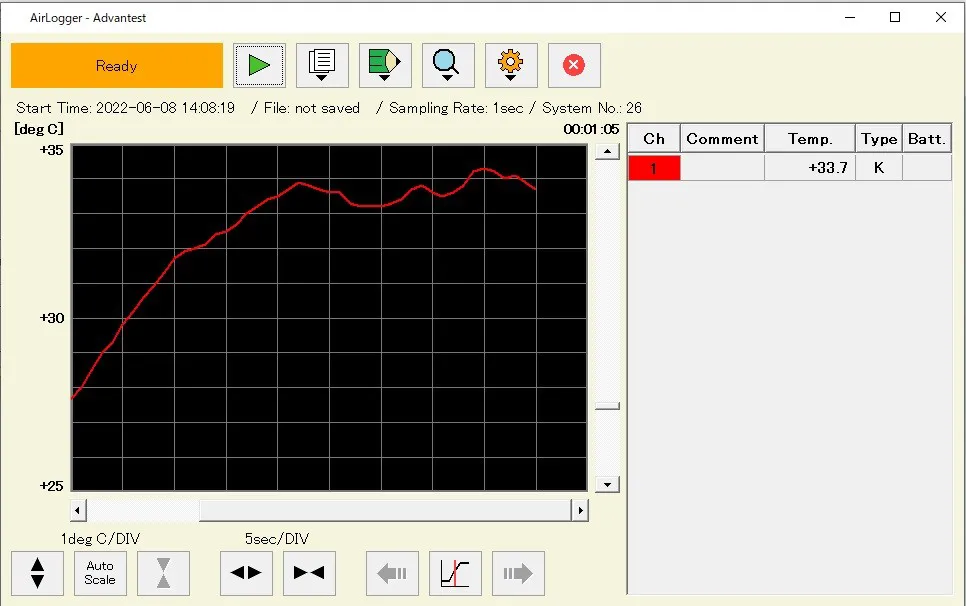
必要な期間測定をしたら測定を停止します。
測定結果を取り出す場合は必要なデータをCSV出力します。


測定ユニットのスイッチを全てオフにします。
標準ソフトを閉じます。
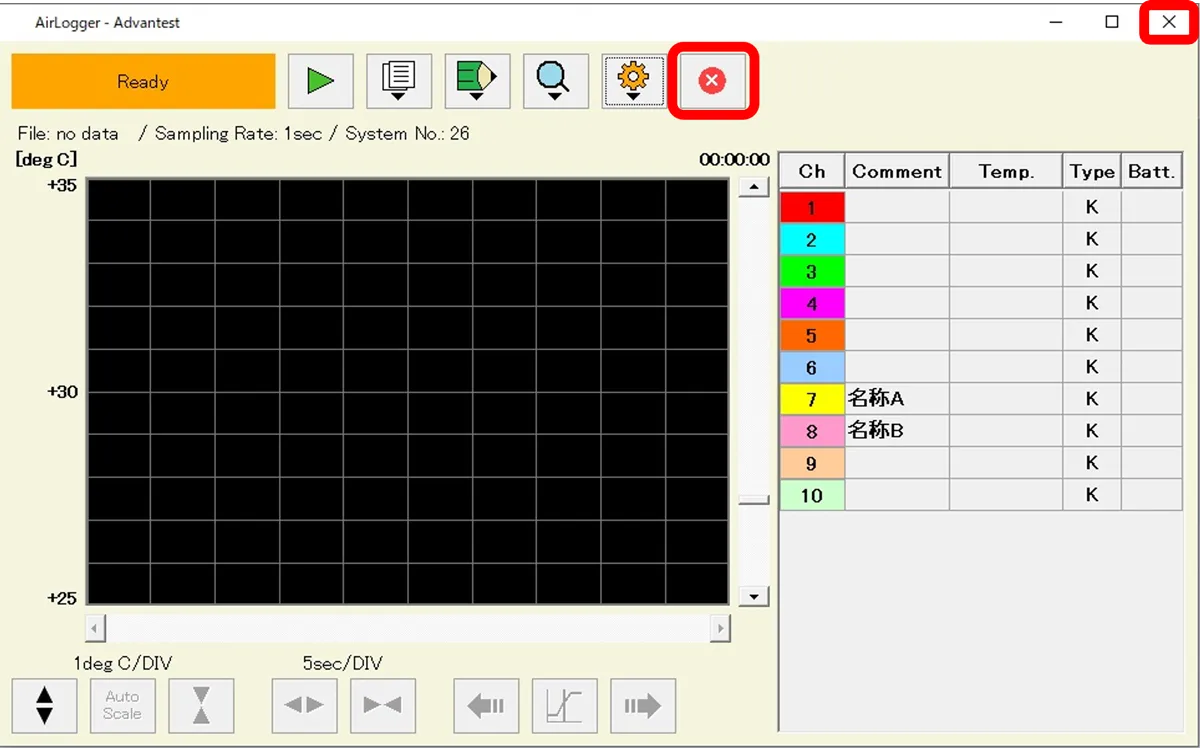
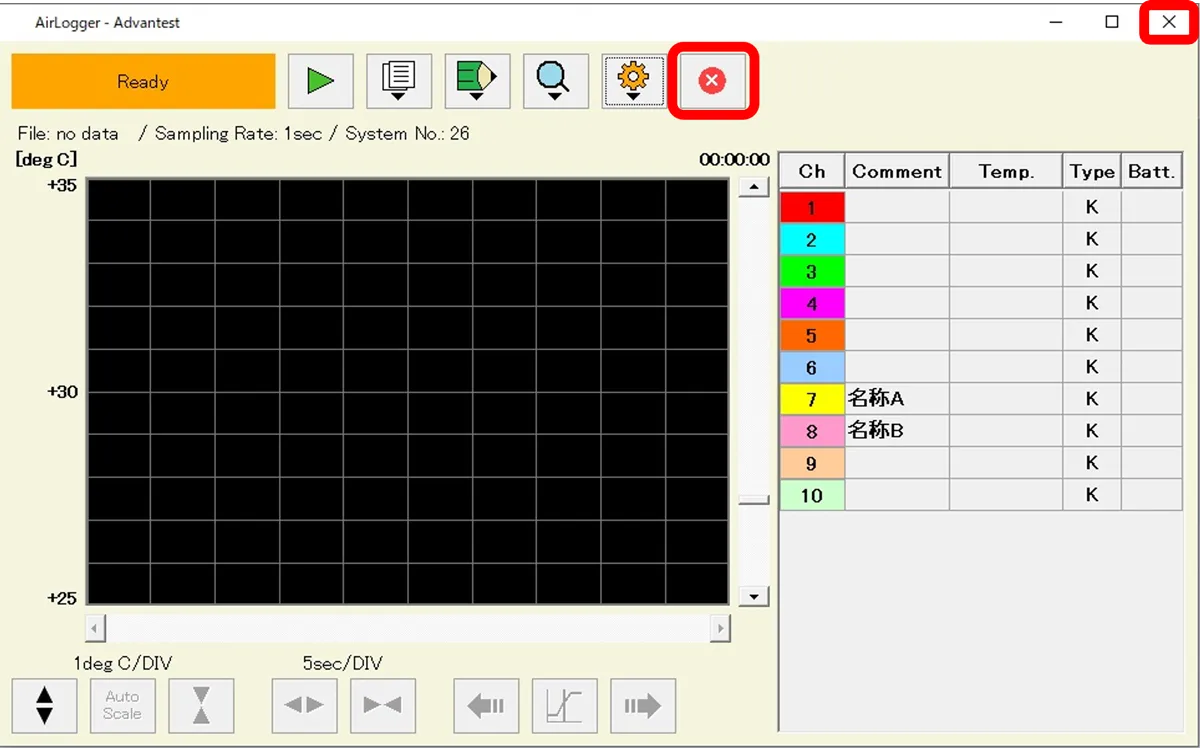
WM2000の測定手順
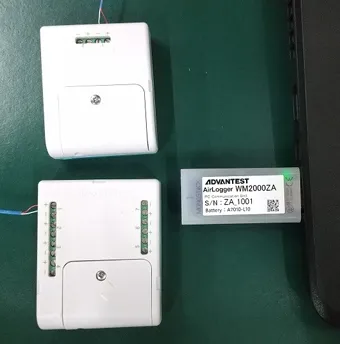 測定ユニットに熱電対をプラスマイナスあわせて取り付けます。
PC通信ユニットをPCに接続します。
測定ユニットに熱電対をプラスマイナスあわせて取り付けます。
PC通信ユニットをPCに接続します。
標準ソフトを立ち上げます。

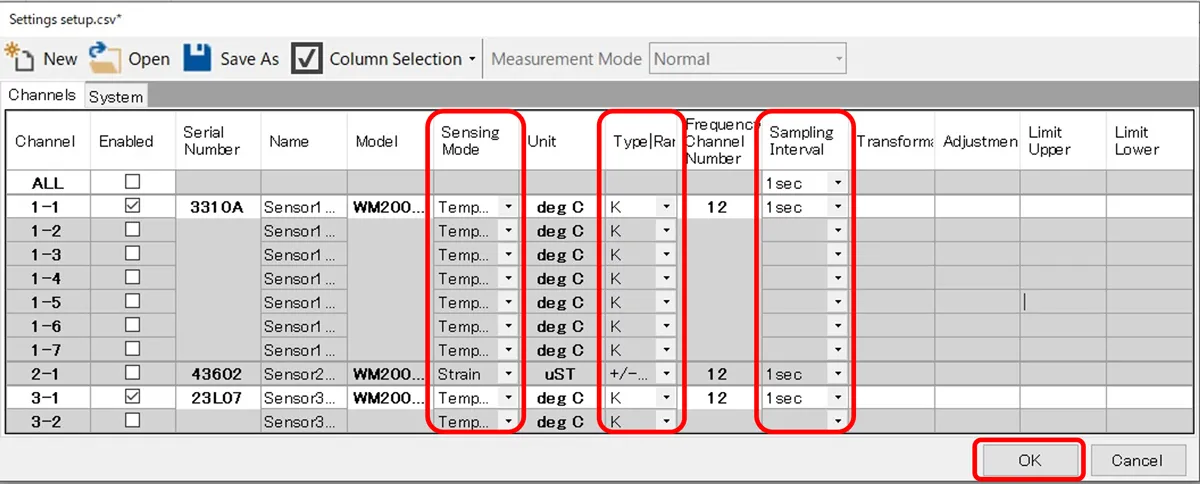
- Settings -> [Setup…]から設定のウィンドウを起動します
- センサの種類で温度(Temperature)を選びます
- 熱電対のタイプを使用する熱電対に設定します
- ログに残したいサンプリング周期に指定します
- OKをクリックします
- Startをクリックし測定条件のウィンドウのOKをクリックし測定を開始します

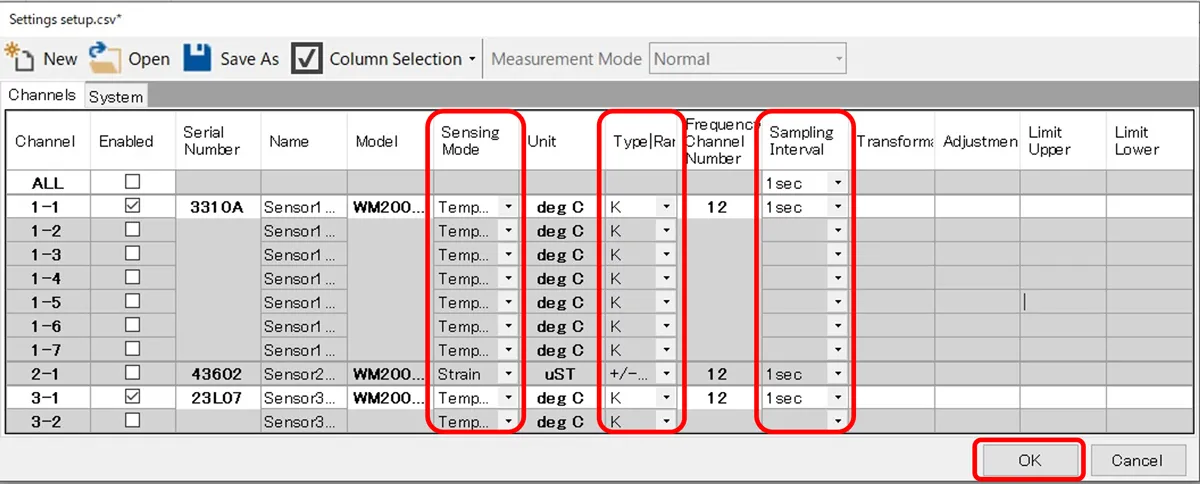
測定中にログを確認できます。
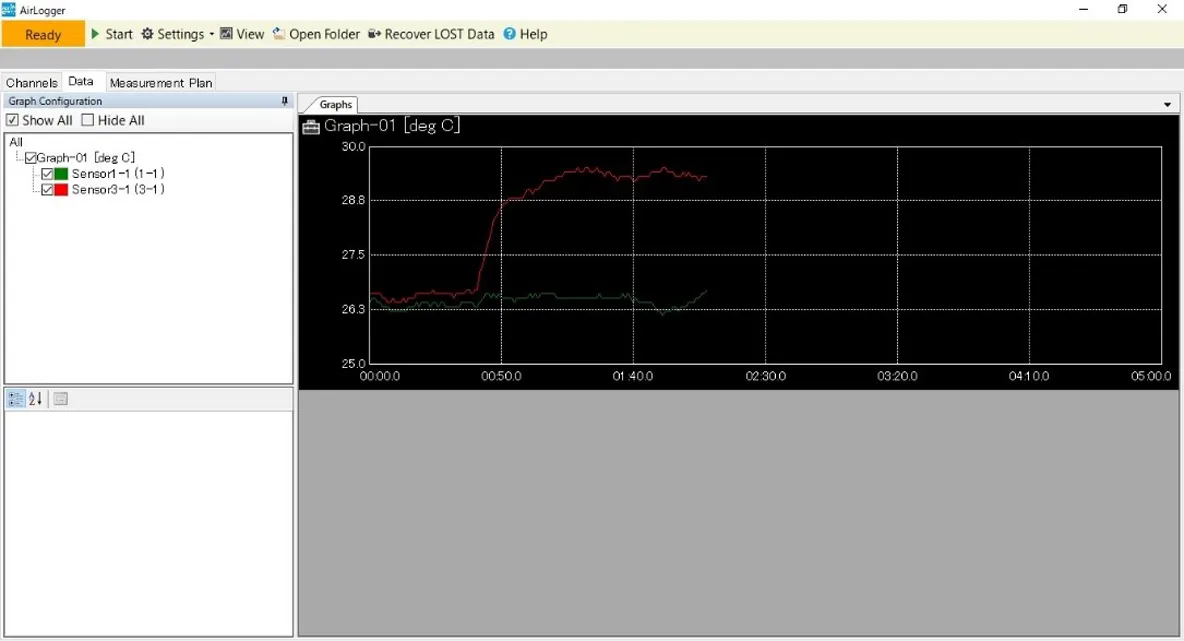
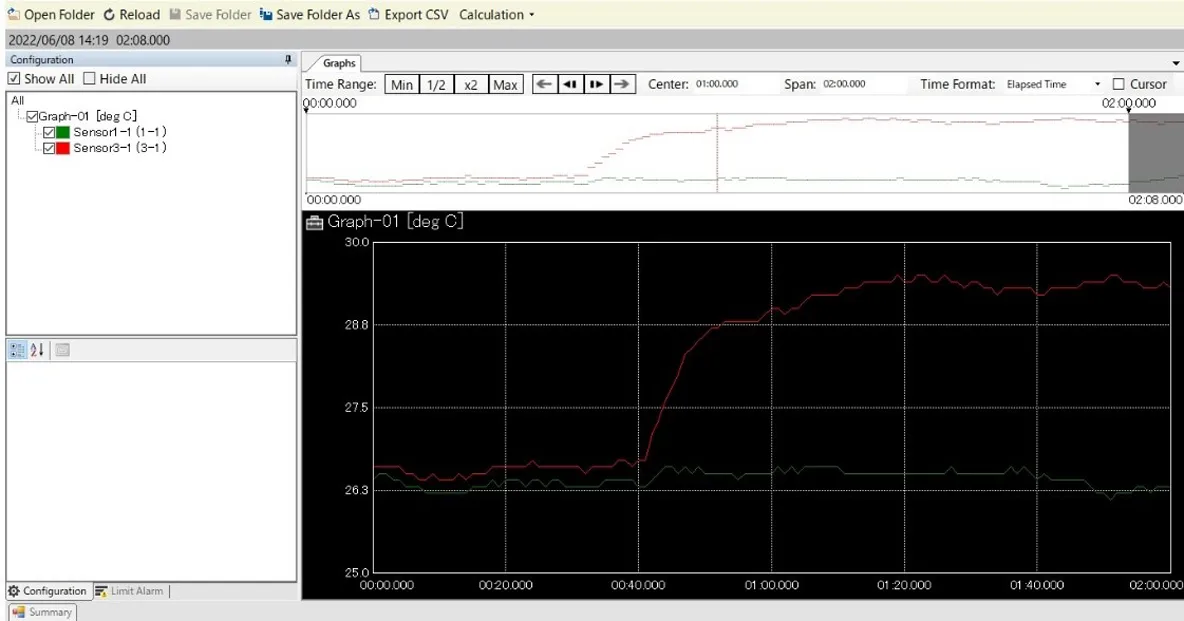
- 表示されている範囲でY軸のみ変更可能です
- 表示されていない範囲やX軸の拡大を行う場合はデータ表示ウィンドウを起動して確認します
- 長期モニタリングモードを使用した場合のみ、測定中に電池の交換が可能です※ ※電池がなく測定開始ができなかった場合は測定中に電池交換をしても測定はできません 設定からやり直してください
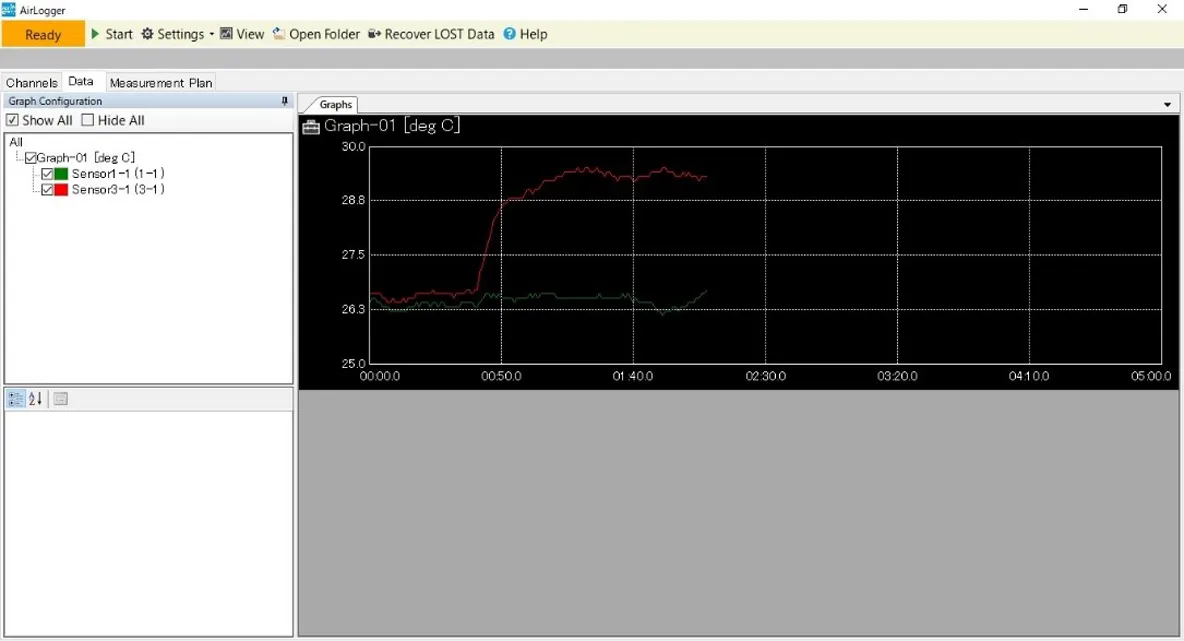
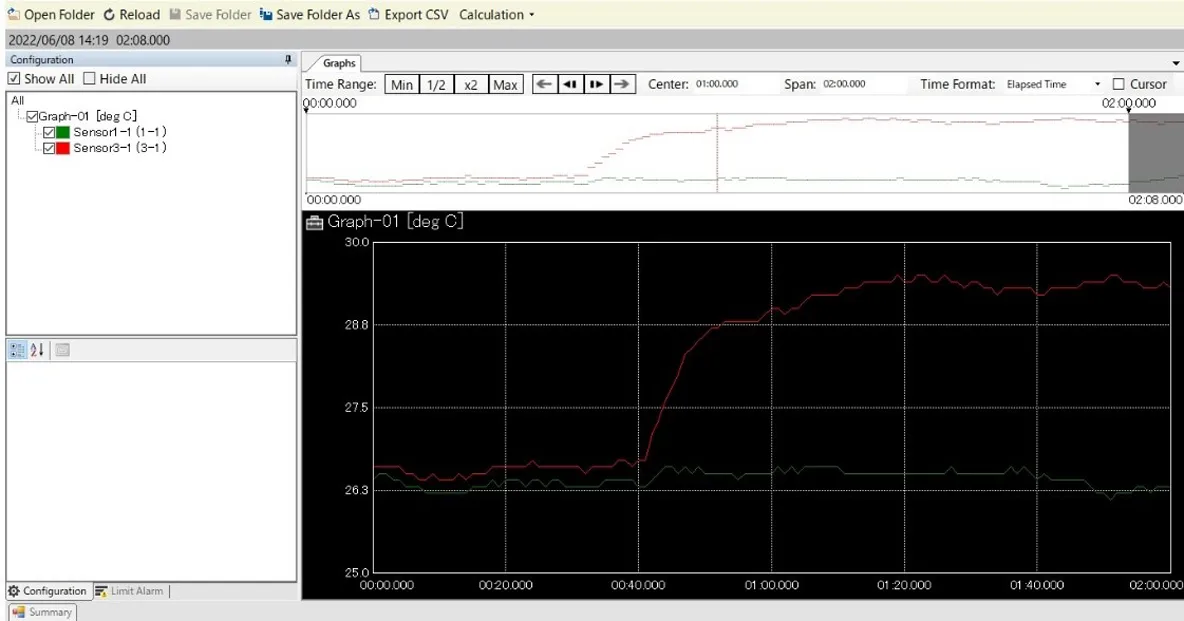
必要な期間測定をしたら測定を停止します。
測定停止すると自動でLostデータの回復をします。
測定の停止やLostデータの回復に失敗する場合はSettings -> [Force reset of all sensor units…]で測定ユニットの強制リセットを実行してください。
viewをクリックしデータ表示ウィンドウを起動します。
(既に起動している場合データ表示ウィンドウを更新を実行しても確認できます)
測定結果を取り出す場合は必要なデータをCSV出力します。
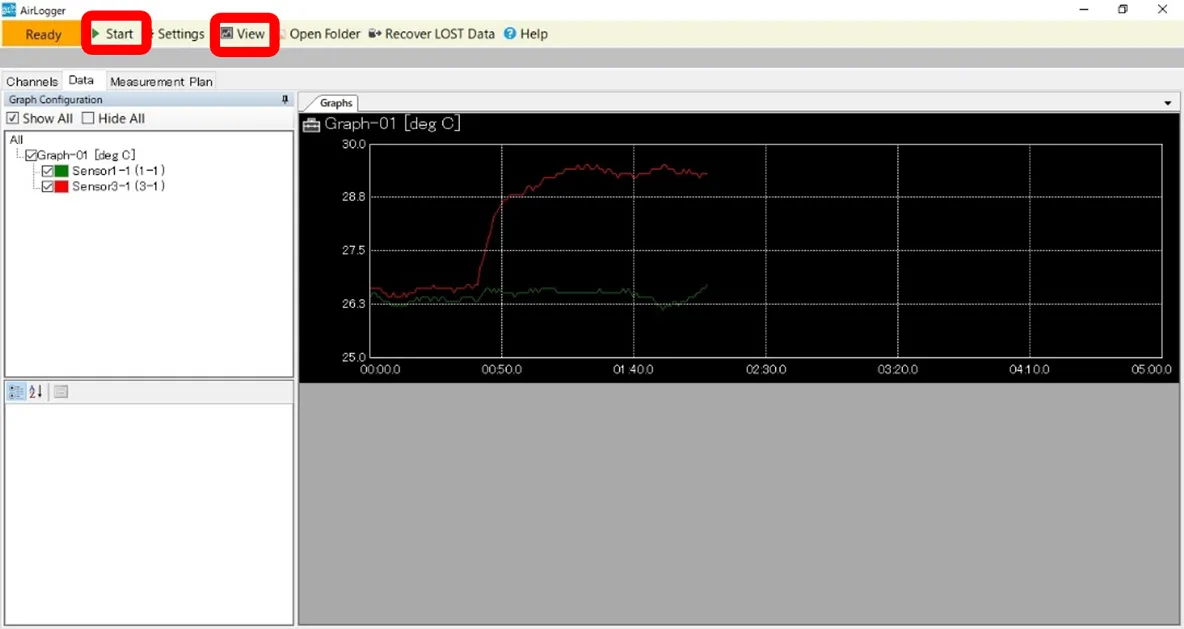
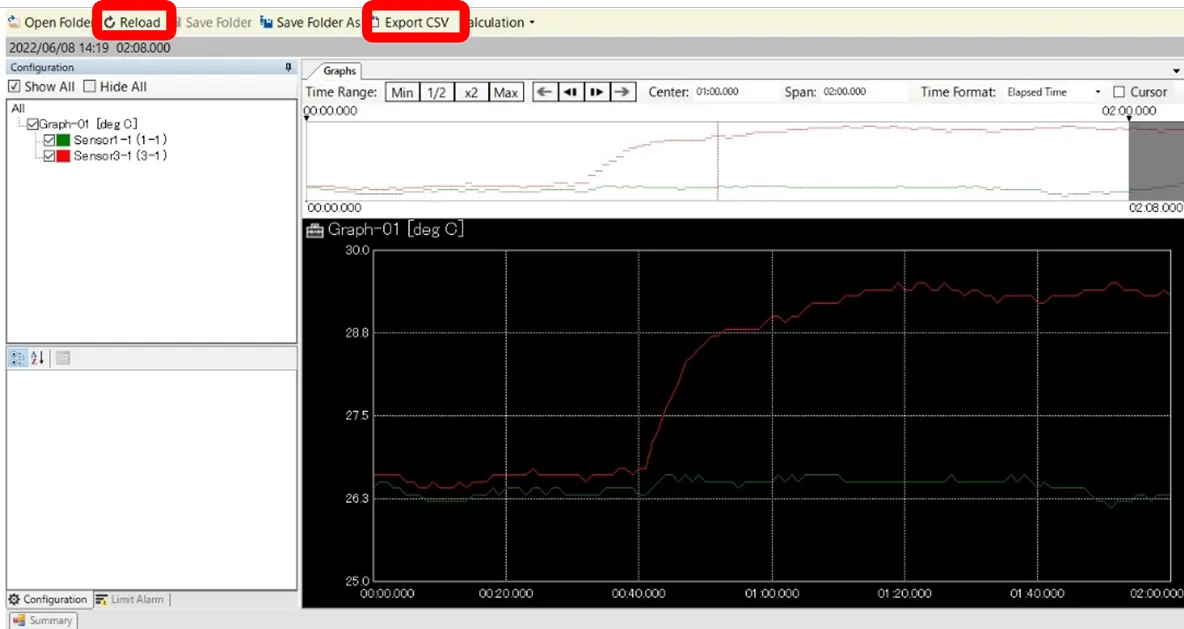
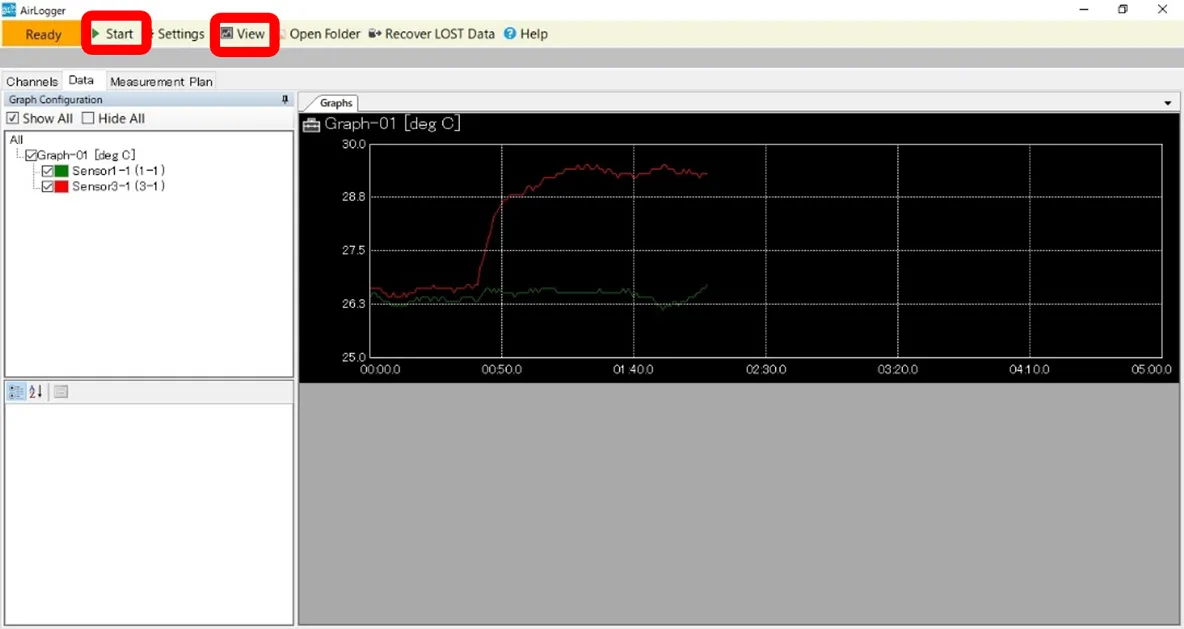
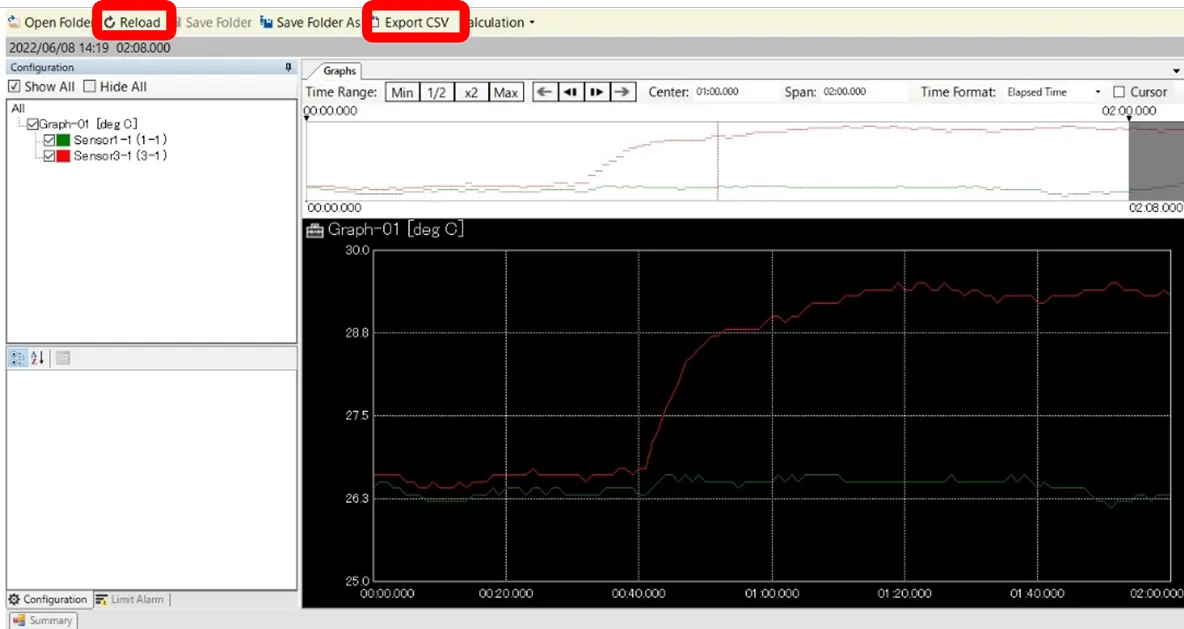
標準ソフトを終了します。
測定ユニットが測定停止していれば標準ソフトを閉じると、自動で測定ユニットをスイッチオフにします。
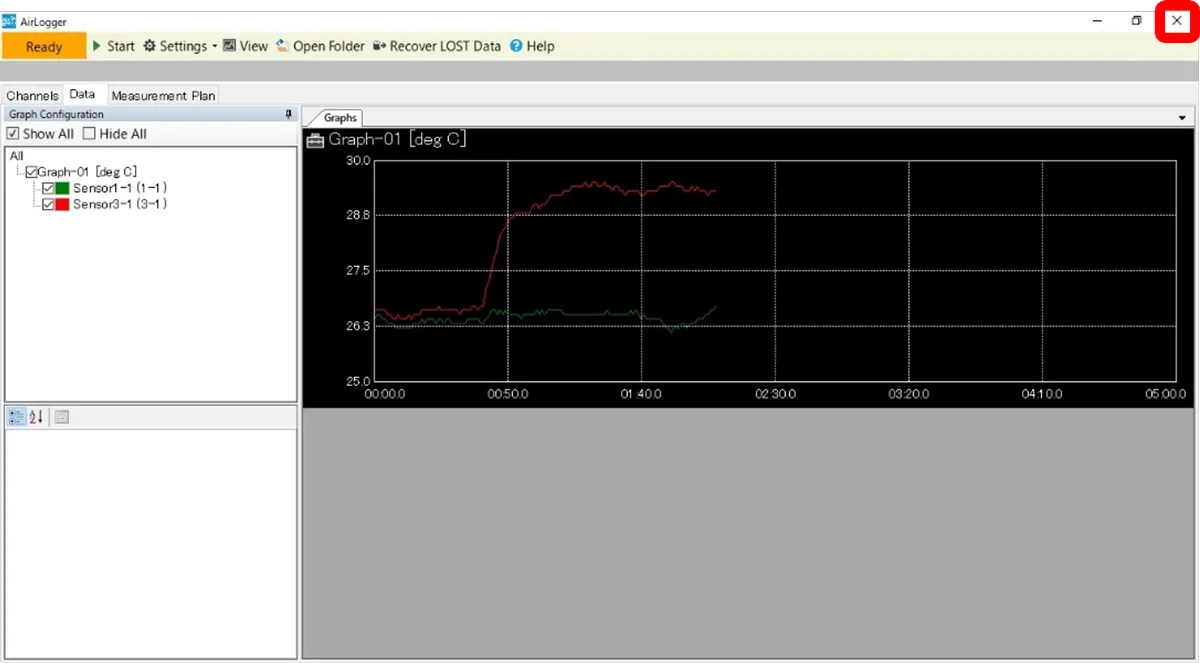
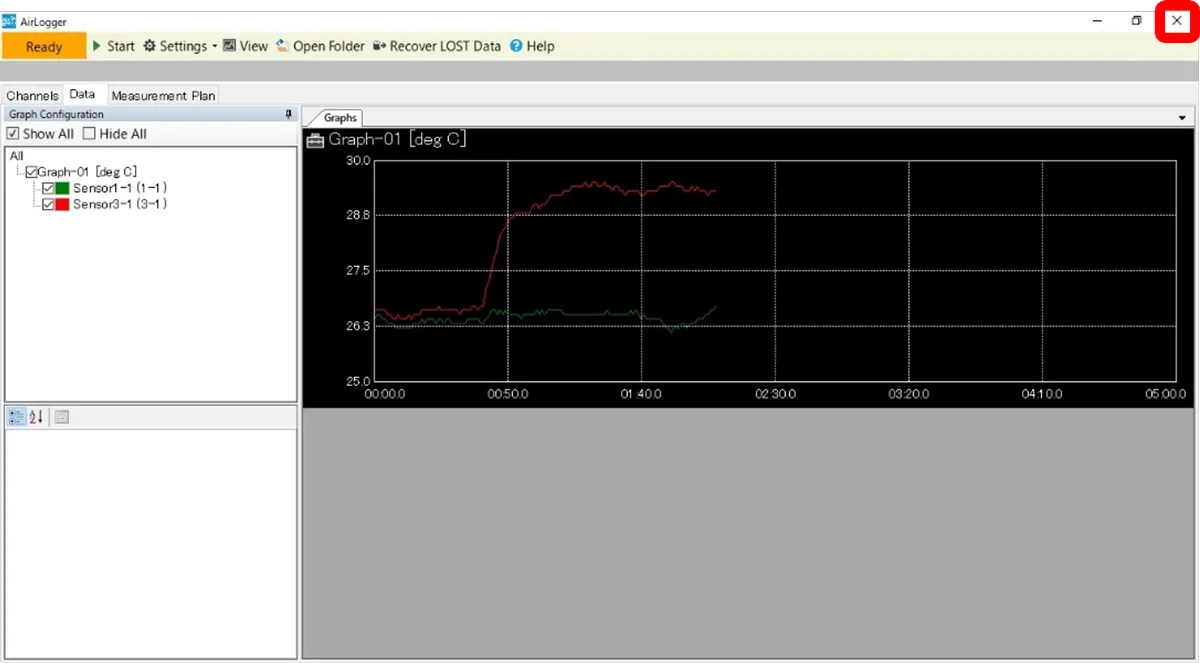
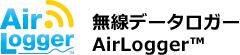
 温度
温度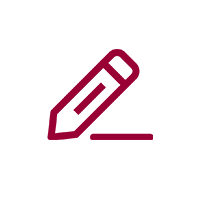 温度測定ノウハウ
温度測定ノウハウ